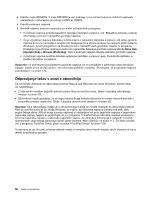Lenovo ThinkPad L530 (Slovenian) User Guide - Page 81
Uporaba reševalnega medija, Ponovna namestitev vnaprej nameščenih aplikacij in gonilnikov na
 |
View all Lenovo ThinkPad L530 manuals
Add to My Manuals
Save this manual to your list of manuals |
Page 81 highlights
3. Kliknite ikono Create Rescue Media (Ustvarjanje reševalnega medija). Odpre se okno Create Rescue and Recovery Media (Ustvarjanje reševalnega in obnovitvenega medija). 4. V področju Rescue Media (Reševalni medij) izberite, kateri tip reševalnega medija želite izdelati. Reševalni medij lahko ustvarite s pomočjo diska, trdega diska USB ali sekundarnega notranjega trdega diska. 5. Kliknite OK (V redu) in sledite navodilom na zaslonu, da izdelate reševalni medij. Uporaba reševalnega medija Ta razdelek podaja navodila kako uporabljati izdelane reševalne medije. • Če ste ustvarili reševalni medij z diskom, preberite naslednja navodila za uporabo reševalnega medija: 1. Izklopite računalnik. 2. Po vklopu računalnika večkrat pritisnite in spustite tipko F12. Ko se odpre meni Boot Menu, spustite tipko F12. 3. V meniju Boot Menu izberite kot prvo zagonsko napravo želeni optični pogon. Nato vstavite reševalni disk v optični pogon in pritisnite Enter. Zažene se reševalni medij. • Če ste ustvarili reševalni medij s trdim diskom USB, preberite naslednja navodila za uporabo reševalnega medija: 1. Priključite trdi disk USB v enega od priključkov USB v računalniku. 2. Po vklopu računalnika večkrat pritisnite in spustite tipko F12. Ko se odpre meni Boot Menu, spustite tipko F12. 3. V meniju Boot Menu izberite kot prvo zagonsko napravo trdi disk USB in pritisnite Enter. Zažene se reševalni medij. Ko se zažene reševalni medij, se odpre delovni prostor Rescue and Recovery. Informacije pomoči za vsako od navedenih funkcij so na voljo v delovnem prostoru Rescue and Recovery. Sledite navodilom, da dokončate obnovitveni postopek. Ponovna namestitev vnaprej nameščenih aplikacij in gonilnikov naprav V računalniku so namestitve, ki vam omogočajo, da ponovno namestite tovarniške aplikacije in gonilnike naprav. Ponovna namestitev vnaprej nameščenih aplikacij Če želite ponovno namestiti izbrane aplikacijske programe, naredite naslednje: 1. Vklopite računalnik. 2. Odprite mapo C:\SWTOOLS. 3. Odprite mapo APPS. V njej je več podmap z imeni posameznih vnaprej nameščenih aplikacij. 4. Odprite podmapo aplikacije, ki jo želite ponovno namestiti. 5. Dvokliknite Setup (Namestitev) in sledite korakom na zaslonu, da ponovno namestite program. Ponovna namestitev vnaprej nameščenih gonilnikov naprav Opozorilo: ko ponovno namestite gonilnike naprav, spremenite trenutno konfiguracijo računalnika. Gonilnike naprav ponovno namestite samo, ko je to nujno za odpravo težave z računalnikom. Če želite ponovno namestiti gonilnik tovarniško nameščene naprave, naredite naslednje: 1. Vklopite računalnik. 2. Odprite mapo C:\SWTOOLS. Poglavje 5. Pregled obnovitve 65